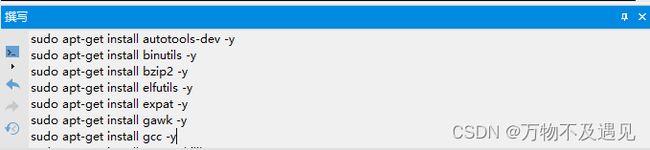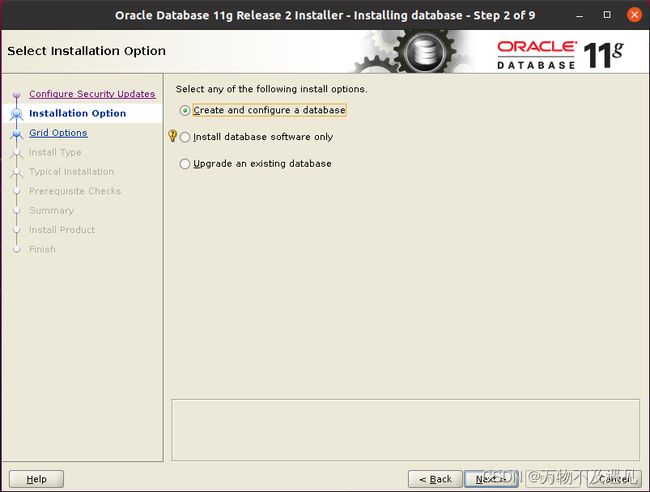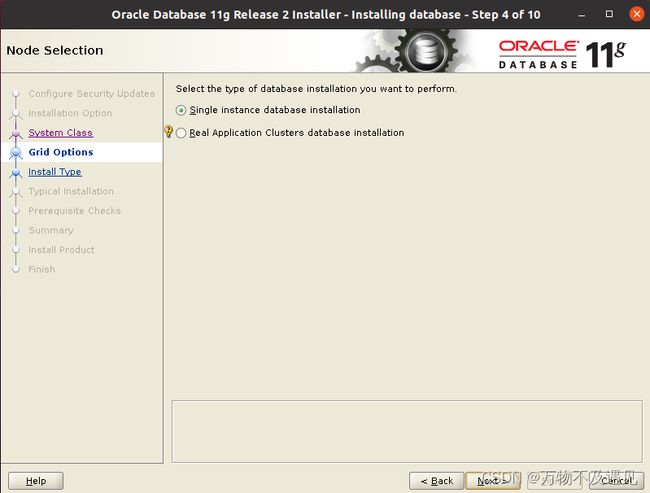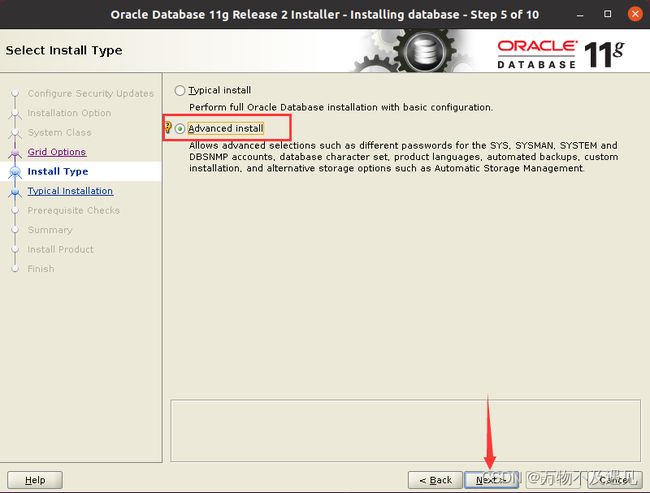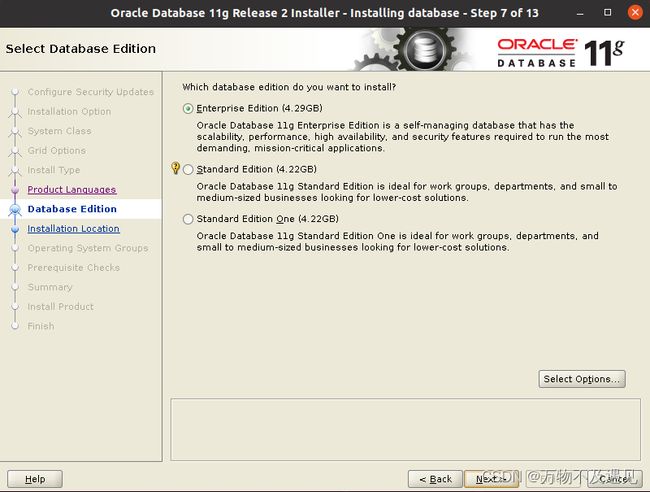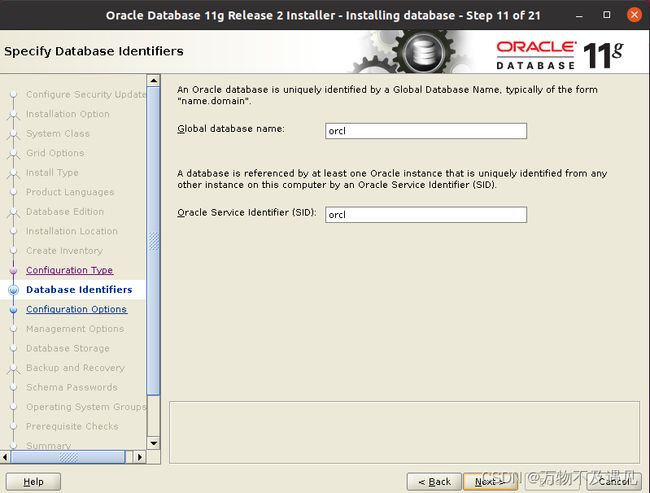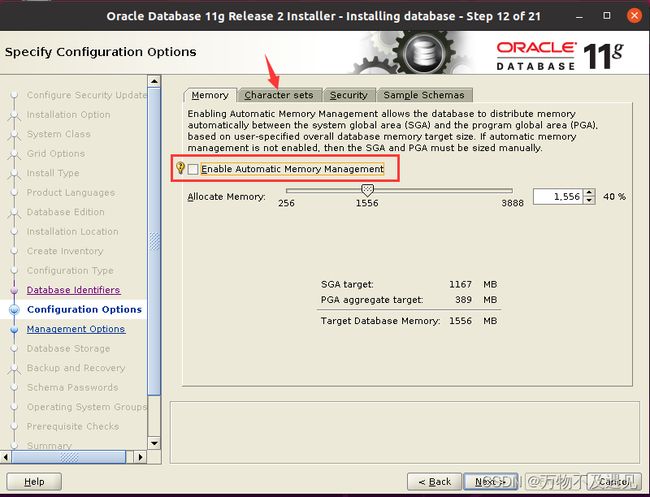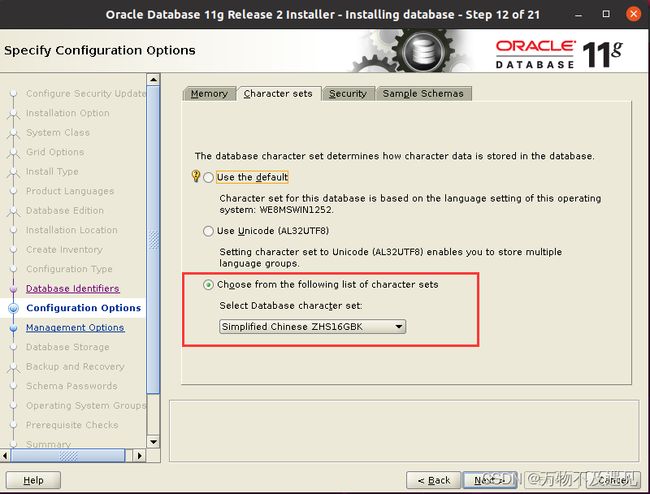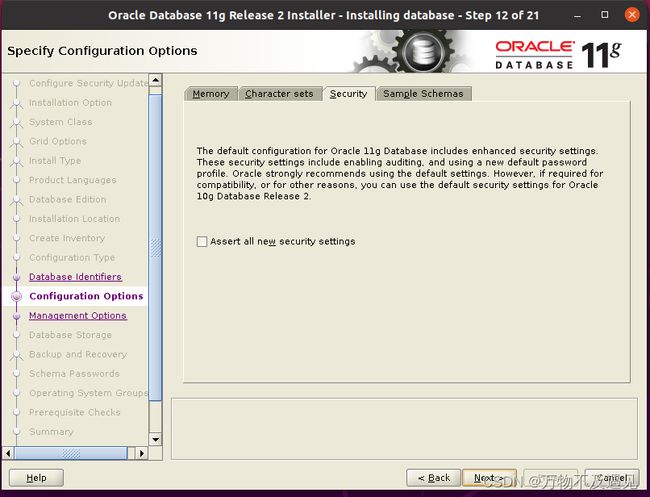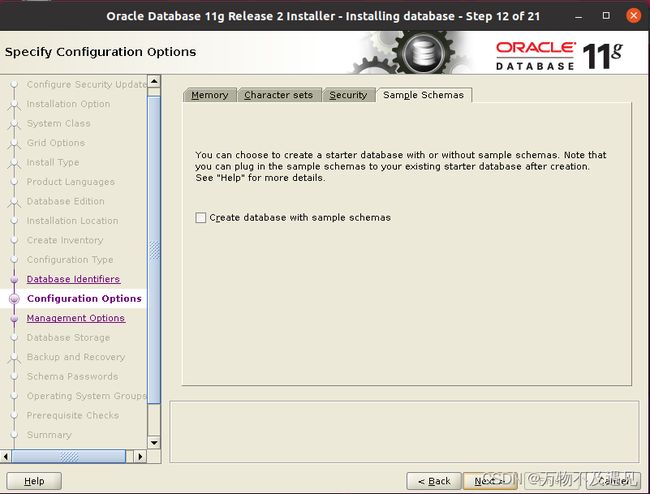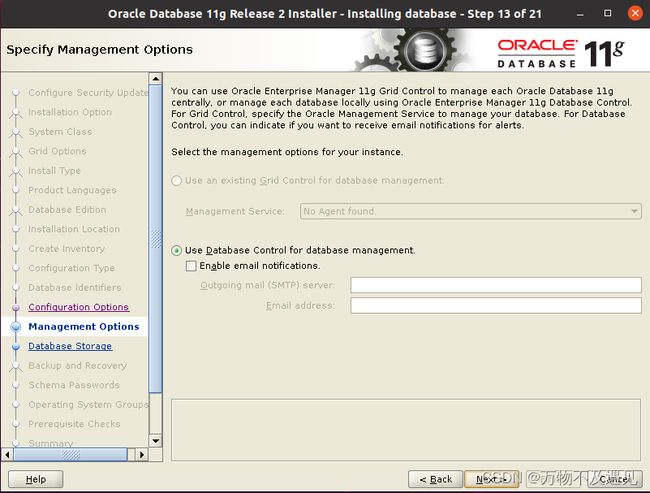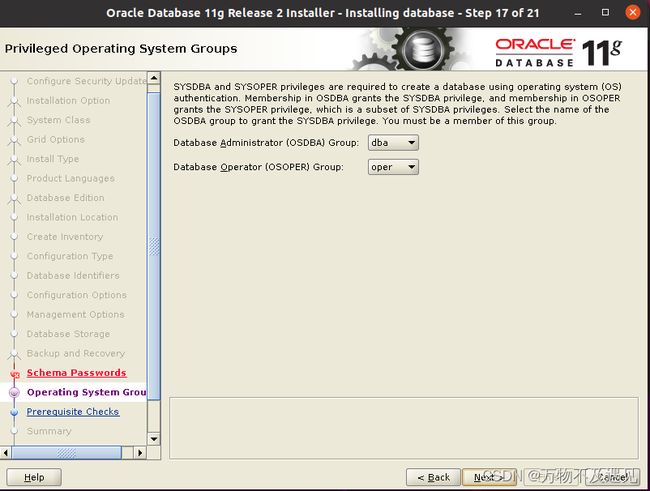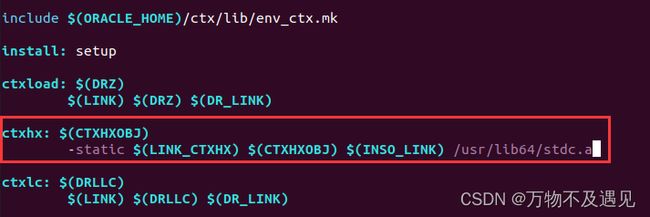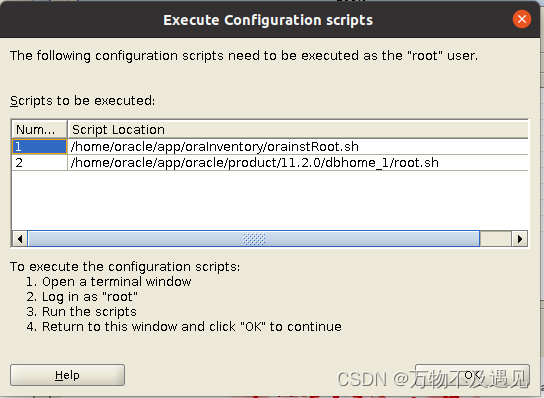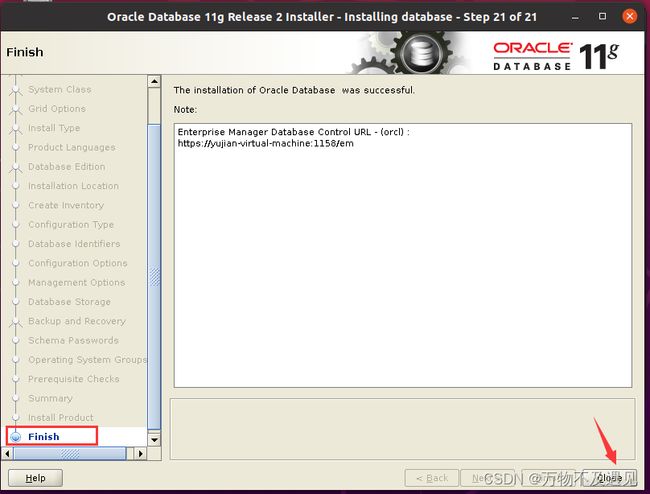Ubuntu 安装 Oracle11g 系列(3) 最全教程 亲测有效
安装oracle11g
过往教程
1、VMware安装Ubuntu20
2、配置安装前环境
提前下载需要用到的包
前面教程已有ubuntu镜像和JDK下载地址,这里就只给出本次教程会用到的
1、安装以及中需要用到的一些依赖包
csdn资源
https://download.csdn.net/download/m0_59139771/87670418
百度网盘
链接:https://pan.baidu.com/s/1ol0BGJ6sBHYlLQ4RUrskBw?pwd=yyds
提取码:yyds
2、oracle11g(一共两个包)
链接:https://pan.baidu.com/s/1T0aLC-ibbbhro3uof4x2iA?pwd=yyds
提取码:yyds
链接:https://pan.baidu.com/s/1KN0zBr1JNbM41-dt8MPidw?pwd=yyds
提取码:yyds
安装依赖包
1、建议当前源地址是前面跟着步骤换成国内源后进行,例如阿里源
第一组依赖包(有的包版本原因,可能不会安装成功,忽略继续下一步)
多行粘贴运行可能会不全,最好一行一行运行安装,或者粘贴到撰写窗口中选择逐行发送
sudo apt-get install automake -y
sudo apt-get install autotools-dev -y
sudo apt-get install binutils -y
sudo apt-get install bzip2 -y
sudo apt-get install elfutils -y
sudo apt-get install expat -y
sudo apt-get install gawk -y
sudo apt-get install gcc -y
sudo apt-get install gcc-multilib -y
sudo apt-get install g++-multilib -y
sudo apt-get install ia32-libs -y
sudo apt-get install ksh -y
sudo apt-get install less -y
sudo apt-get install lesstif2 -y
sudo apt-get install lesstif2-dev -y
sudo apt-get install lib32z1 -y
sudo apt-get install libaio1 -y
sudo apt-get install libaio-dev -y
sudo apt-get install libc6-dev -y
sudo apt-get install libc6-dev-i386 -y
sudo apt-get install libc6-i386 -y
sudo apt-get install libelf-dev -y
sudo apt-get install libltdl-dev -y
sudo apt-get install libmotif4 -y
sudo apt-get install libodbcinstq4-1 libodbcinstq4-1:i386 -y
sudo apt-get install libpth-dev -y
sudo apt-get install libpthread-stubs0 -y
sudo apt-get install libpthread-stubs0-dev -y
sudo apt-get install libstdc++5 -y
sudo apt-get install lsb-cxx -y
sudo apt-get install make -y
sudo apt-get install openssh-server -y
sudo apt-get install pdksh -y
sudo apt-get install rlwrap -y
sudo apt-get install rpm -y
sudo apt-get install sysstat -y
sudo apt-get install unixodbc -y
sudo apt-get install unixodbc-dev -y
sudo apt-get install unzip -y
sudo apt-get install x11-utils -y
sudo apt-get install zlibc -y
2、都安装完成后,使用以下命令检查一下主要的依赖是否安装成功
gcc -v
g++ -v
如果都是gcc version 9.4.0(20.04版本的),说明这一步成功,在后面另外一篇文章会专门附上在这一步成功和失败的所有依赖包,以供参考
更新源文件
1、源地址文件记得备份备份备份!!!
把/etc/apt/sources.list源文件的内容替换成以下源,用xftp打开文件直接改方便点
vim /etc/apt/sources.list
deb http://mirrors.aliyun.com/ubuntu/ bionic main restricted
deb http://mirrors.aliyun.com/ubuntu/ bionic-updates main restricted
deb http://mirrors.aliyun.com/ubuntu/ bionic universe
deb http://mirrors.aliyun.com/ubuntu/ bionic-updates universe
deb http://mirrors.aliyun.com/ubuntu/ bionic multiverse
deb http://mirrors.aliyun.com/ubuntu/ bionic-updates multiverse
deb http://mirrors.aliyun.com/ubuntu/ bionic-backports main restricted universe multiverse
deb http://mirrors.aliyun.com/ubuntu/ bionic-security main restricted
deb http://mirrors.aliyun.com/ubuntu/ bionic-security universe
deb http://mirrors.aliyun.com/ubuntu/ bionic-security multiverse
2、替换完后执行一下命令进行更新:
sudo apt-get update
3、等待更新完成
继续安装依赖包
1、然后继续安装以下依赖包
这里下面的依赖,需要先将上面的依赖安装完成后,再进行换源,再继续进行安装(主要是g++的安装在上面有它需要的依赖包)
sudo apt-get -y install autoconf
sudo apt-get -y install ssh
sudo apt-get -y install wget
sudo apt-get -y install man
sudo apt-get -y install curl
sudo apt-get -y install ftp
sudo apt-get -y install telnet
sudo apt-get -y install net-tools
sudo apt-get -y install strace
sudo apt-get -y install psmisc
sudo apt-get -y install tree
sudo apt-get -y install make
sudo apt-get -y install cmake
sudo apt-get -y install *x11*
sudo apt-get -y install *vnc*
sudo apt-get -y install tigervnc-standalone-server
sudo apt-get -y install tigervnc-common
sudo apt-get -y install libaio1
sudo apt-get -y install libaio-dev
sudo apt-get -y install gcc-4.8
sudo apt-get -y install g++-4.8
sudo apt-get -y install cpp-4.8
sudo apt-get -y install libstdc++5
sudo apt-get -y install ibc6-dev
sudo apt-get -y install sysstat
sudo apt-get -y install xauth
sudo apt-get -y install binutils
sudo apt-get -y install readline*
sudo apt-get -y install rlwrap
2、安装低版本libaio,必须
dpkg -l | grep libaio
sudo dpkg -P libaio-dev
sudo dpkg -P libaio1
3、下面3个包(multiarch-support_2.28-10+deb10u1_amd64.deb、libaio1_0.3.110-3_amd64.deb、libaio-dev_0.3.110-3_amd64.deb),通过xftp上传,然后进入所在目录运行安装命令
sudo dpkg -i multiarch-support_2.28-10+deb10u1_amd64.deb
sudo dpkg -i libaio1_0.3.110-3_amd64.deb
sudo dpkg -i libaio-dev_0.3.110-3_amd64.deb
4、gcc、g++降级
先用gcc -v和g++ -v查出当前版本,然后修改对应版本运行以下命令,
sudo mv /usr/bin/gcc /usr/bin/gcc-9.4.0
sudo mv /usr/bin/g++ /usr/bin/g++-9.4.0
sudo mv /usr/bin/cpp /usr/bin/cpp-9.4.0
sudo ln -sf /usr/bin/g++-4.8 /usr/bin/g++
sudo ln -sf /usr/bin/gcc-4.8 /usr/bin/gcc
sudo ln -sf /usr/bin/cpp-4.8 /usr/bin/cpp
sudo chmod 755 /usr/bin/g++
sudo chmod 755 /usr/bin/gcc
sudo chmod 755 /usr/bin/cpp
gcc -v
g++ -v
dpkg -l | grep libstdc
当再次运行查看gcc版本命令时发现,版本为4.8.5时成功
5、添加路径
sudo mkdir /usr/lib64
6、添加软链接
sudo ln -sf /bin/bash /bin/sh
sudo ln -s /etc /etc/rc.d
sudo ln -sf /usr/lib/x86_64-linux-gnu /usr/lib64
sudo ln -sf /usr/lib/x86_64-linux-gnu/libc_nonshared.a /usr/lib64/
sudo ln -sf /usr/lib/x86_64-linux-gnu/libstdc++.so.6 /usr/lib64/
sudo ln -sf /usr/lib/x86_64-linux-gnu/libstdc++.so.6 /lib64/
sudo ln -sf /lib/x86_64-linux-gnu/libgcc_s.so.1 /lib64/
sudo ln -sf /usr/lib/x86_64-linux-gnu/*.o /usr/lib64/
7、进入xfpt上传到的目录,拷贝libpthread_nonshared.a到/usr/lib64/
sudo cp libpthread_nonshared.a /usr/lib64/
sudo chmod 775 /usr/lib64/libpthread_nonshared.a
8、设置英文环境
sudo sh -c 'echo "export LANG=en_US.UTF-8" >> /root/.profile'
sudo cat /root/.profile
9、配置用户和组
sudo /usr/sbin/groupadd -g 60001 oinstall
sudo /usr/sbin/groupadd -g 60002 dba
sudo /usr/sbin/groupadd -g 60003 oper
sudo useradd -d /home/oracle -m -s /bin/bash -g oinstall -G dba,oper oracle
sudo passwd oracle
10、为oracle用户添加sudo免密权限
sudo sh -c 'echo "oracle ALL=(ALL) NOPASSWD:ALL" >> /etc/sudoers'
解压oracle11g
1、将oracle11g的两个包通过xftp上传到想要安装到的文件夹
2、然后解压
unzip linux.x64_11gR2_database_1of2.zip
unzip linux.x64_11gR2_database_2of2.zip
解压完成后,会生成一个database的目录
3、检查系统变量(可不检查,直接用下面的)
sudo /sbin/sysctl -a | grep sem
sudo /sbin/sysctl -a | grep shm
sudo /sbin/sysctl -a | grep file-max
sudo /sbin/sysctl -a | grep aio-max
sudo /sbin/sysctl -a | grep ip_local_port_range
sudo /sbin/sysctl -a | grep rmem_default
sudo /sbin/sysctl -a | grep rmem_max
sudo /sbin/sysctl -a | grep wmem_default
sudo /sbin/sysctl -a | grep wmem_max
4、然后根据上面命令中得到的参数值在/etc/sysctl.conf中增加对应数据,可以打开两个终端,这样方便填写
sudo vim /etc/sysctl.conf
5、把sysctl.conf中的以下内容用查得的值填上(可不检查,直接用下面那一块的)
fs.aio-max-nr =
fs.file-max =
kernel.shmall =
kernel.shmmax =
kernel.shmmni =
kernel.sem =
net.ipv4.ip_local_port_range =
net.core.rmem_default =
net.core.rmem_max =
net.core.wmem_default =
net.core.wmem_max =
下面这一块直接用
fs.aio-max-nr = 1048576
fs.file-max = 6815744
kernel.sem = 250 32000 100 128
net.ipv4.ip_local_port_range = 9000 65500
net.core.rmem_default = 262144
net.core.rmem_max = 4194304
net.core.wmem_default = 262144
net.core.wmem_max = 1048586
kernel.panic_on_oops = 1
kernel.shmmax = 5033164800
kernel.shmall = 2097152
kernel.shmmni = 4096
vm.nr_hugepages = 2000
6、运行一下命令更新内核参数
sudo sysctl -p
7、添加对当前用户的内核限制在 /etc/security/limits.conf 文件中增加以下数据(XXX为你当前用户名)
vim /etc/security/limits.conf
XXX soft nproc 2047
XXX hard nproc 16384
XXX soft nofile 1024
XXX hard nofile 65536
XXX soft stack 10240
下面这块直接用
oracle soft nproc 16384
oracle hard nproc 16384
oracle soft nofile 16384
oracle hard nofile 65536
oracle soft stack 10240
oracle hard stack 32768
#oracle hard memlock 6000000
#oracle soft memlock 6000000
8、运行命令检查vim /etc/pam.d/login,增加以下行(一般在78行,有了就不用增加了)
session required pam_limits.so
9、运行命令检查vim /etc/pam.d/su,没有以下行就自己加上(一般在52行)
session required pam_limits.so
10、关闭透明大页和NUMA功能
sudo sed -ie 's/quiet/quiet transparent_hugepage=never numa=off/g' /etc/default/grub
cat /etc/default/grub
sudo grub-mkconfig -o /etc/grub2.cfg
11、关闭防火墙
sudo ufw disable
12、配置.bashrc
sudo sh -c 'echo "export LC_ALL=C" >> /home/oracle/.bashrc'
cat /home/oracle/.bashrc
配置oracle的环境变量(可安装完成后配置)
1、打开.profile文件,为文件中添加以下行
cd ~
vim .profile
export ORACLE_BASE=/home/oracle/app/oracle
export ORACLE_HOME=${ORACLE_BASE}/product/11.2.0/dbhome_1
export ORACLE_SID=orcl
export ORACLE_UNQNAME=orcl
export NLS_LANG="Simplified Chinese ZHS16GBK"
export PATH=${PATH}:${ORACLE_HOME}/bin/:$ORACLE_HOME/lib64;
export LD_LIBRARY_PATH=${LD_LIBRARY_PATH}:${ORACLE_HOME}/lib
2、首先检查一下oracle的环境变量是否是你设定的
echo $ORACLE_BASE
echo $ORACLE_HOME
echo $PATH
3、如果不是,重新开启一个终端,应该就可以了。或者执行以下命令
source ~/.profile
这个命令的作用是使你设的环境变量生效
启动oracle安装程序开始安装
1、回到虚拟机的系统中,打开终端
su root
xhost +
export LANG=en_US.UTF-8
env|grep ORACLE
export CV_ASSUME_DISTID=RHEL7.6
su oracle
2、进入你刚刚解压缩database的那个路径位置
cd /usr/local/oracle/database
3、设置英语
export LANG=US
4、启动安装程序
./runInstaller -jreLoc /usr/local/java/jdk1.8.0_351
然后等待程序启动,出现界面
开始安装
1、取消勾选,下一步
2、为了方便,选择第一个,安装并配置
3、选择Server Class,继续下一步
4、选择单实例安装,下一步
5、选择高级安装,然后下一步
6、没有中文可选,就选英文,下一步
7、选择第一个企业版,下一步
8、检查目录是否正确,和你配置的环境变量有关,一般默认
9、一般默认,下一步
10、下一步
11、指定数据库标识,全局数据库名和oracle数据标识尽量一样
12、四个选项,建议配置如下
点击Character sets
选择Simplified Chinese ZHS16GBK
13、默认
14、默认选择,下一步
15、是否启用自动备份,测试环境就不启用了
16、设置密码,根据自己习惯,第二个选择为所有用户均采用一个口令
17、选择组,默认
18、先决条件检查,这一步会检查出很多问题,可以跳过,也可以找这些rpm包来安装
其实我们看的时候会发现,这些rpm包都是安装了的,但是版本不对,是因为64位和32位的问题
19、开始安装
20、等待安装
21、68%,大部分情况都会报错,甚至好几个错误
接下来解决68%报错
卡在68%时,解决报错
修改后,都点retry,只有rdbms/lib/ins_rdbms.mk 这个文件报错点contiue(retry不行就contiue)
下面的报错,最好都vim进入文件去改
命令模式下,搜索
:/要搜索的字符串
1、第一个错误
Error in invoking target 'install' of makefile'/home/oracle/app/oracle/product/11.2.0/dbhome_1/ctx/lib/ins_ctx.mk'. See '/home/oracle/app/oraInventory/logs/installActions2020-01-02_11-43-42AM.log' for details.
有可能是glibc的版本过高所致(高于2.14),解决办法:下载安装glibc-static-2.17-292.el7.x86_64.rpm
若安装需要依赖时可强制安装 --force --nodeps,先进入使用xftp放到的文件夹
rpm -ivh glibc-static-2.17-292.el7.x86_64.rpm --force --nodeps
另起一个终端,修改文件
vim /home/oracle/app/oracle/product/11.2.0/dbhome_1/ctx/lib/ins_ctx.mk
ctxhx: $(CTXHXOBJ)
$(LINK_CTXHX) $(CTXHXOBJ) $(INSO_LINK)
改为:
ctxhx: $(CTXHXOBJ)
-static $(LINK_CTXHX) $(CTXHXOBJ) $(INSO_LINK) /usr/lib64/stdc.a
2、第二个错误
#'agent nmhs',修改ins_emagent.mk190行,在$(MK_EMAGENT_NMECTL)后添加 -lnnz11
vim /home/oracle/app/oracle/product/11.2.0/dbhome_1/sysman/lib/ins_emagent.mk
3、其余错误
下面的错误可vim进入对应文件修改,也可直接运行下面的命令进行修改
第三个--------
# 'all_no_orcl'的kfod问题,修改env_rdbms.mk的KFOD_LINKLINE变量(2913行),添加 -Wl,--no-as-needed
sudo sed -i "s/KFOD_LINKLINE=\$(LINK) \$(S0MAIN)/& -Wl,--no-as-needed/g" /home/oracle/app/oracle/product/11.2.0/dbhome_1/rdbms/lib/env_rdbms.mk
第四个-----------
# 'all_no_orcl'的amdu问题,修改env_rdbms.mk的AMDU_LINKLINE变量(2922行),添加 -Wl,--no-as-needed
sudo sed -i "s/AMDU_LINKLINE=\$(LINK) \$(S0MAIN)/& -Wl,--no-as-needed/g" /home/oracle/app/oracle/product/11.2.0/dbhome_1/rdbms/lib/env_rdbms.mk
第五个------------
# 'all_no_orcl'的genorasdksh问题,修改genorasdksh (289行),添加 -Wl,--no-as-needed
sudo sed -i "s/\$LD \$LD_RUNTIME \$LD_OPT/& -Wl,--no-as-needed/g" /home/oracle/app/oracle/product/11.2.0/dbhome_1/bin/genorasdksh
第六个------------
# 'all_no_orcl'的renamedg问题,修改env_rdbms.mk的KFNDG_LINKLINE变量(2918行),添加 -Wl,--no-as-needed
sudo sed -i "s/KFNDG_LINKLINE=\$(LINK) \$(S0MAIN)/& -Wl,--no-as-needed/g" /home/oracle/app/oracle/product/11.2.0/dbhome_1/rdbms/lib/env_rdbms.mk
第七个------------
这个文件中没有找到GETCRSHOME_LINKLINE
# 'install'的ins_srvm.mk问题,修改env_srvm.mk(ins_srvm.mk)的GETCRSHOME_LINKLINE变量(1899行),添加 -Wl,--no-as-needed
sudo sed -i "s/GETCRSHOME_LINKLINE=\$(LINK)/& -Wl,--no-as-needed/g" /home/oracle/app/oracle/product/11.2.0/dbhome_1/srvm/lib/env_srvm.mk
第八个------------
# 'install'的ins_net_server.mk问题,修改env_network.mk的TNSLSNR_LINKLINE变量(2232行),添加 -Wl,--no-as-needed
sudo sed -i "s/TNSLSNR_LINKLINE=\$(LINK)/& -Wl,--no-as-needed/g" /home/oracle/app/oracle/product/11.2.0/dbhome_1/network/lib/env_network.mk
第九个-------------
# 'irman ioracle'的ins_rdbms.mk问题,修改env_rdbms.mk的ORACLE_LINKLINE变量(2759行),添加 -Wl,--no-as-needed
sudo sed -i "s/ORACLE_LINKLINE=\$(ORACLE_LINKER) \$(PL_FLAGS)/& -Wl,--no-as-needed/g" /home/oracle/app/oracle/product/11.2.0/dbhome_1/rdbms/lib/env_rdbms.mk
4、卡在68%错误解决
成功闯过68%错误这关,继续等待安装
如下,说明已经安装成功
还要在终端中运行如下的命令
/home/oracle/app/oraInventory/orainstRoot.sh
/home/oracle/app/oracle/product/11.2.0/dbhome_1/root.sh
完成关闭
最后源地址文件记得还原回来(备份备份备份)